מְחַבֵּר:
Sara Rhodes
תאריך הבריאה:
9 פברואר 2021
תאריך עדכון:
1 יולי 2024
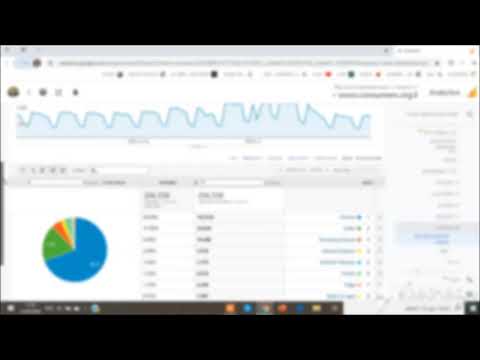
תוֹכֶן
- צעדים
- שיטה 1 מתוך 5: חלק 1: צור חשבון Google Analytics
- שיטה 2 מתוך 5: חלק 2: הטמעת קוד מעקב
- שיטה 3 מתוך 5: חלק 3: צפייה בתנועה
- שיטה 4 מתוך 5: חלק 4: הגדרת מטרות
- שיטה 5 מתוך 5: חלק 5: חבר תכונות נוספות של Google Analytics
יש לך אתר עסקי חדש להפעלה וכל שנותר הוא לגייס את הכסף, נכון? אבל לפני כן, לא מזיק לוודא שהדף שלך מקבל מספיק תנועה. כאן Google Analytics יעזור לך. על ידי הטמעת קוד Google Analytics לאתר שלך, תוכל לעקוב אחר כל התעבורה שעוברת בו. כך תוכל להיות בטוח שהמבקרים שלך מקבלים בדיוק את מה שהם צריכים. התחל בשלב 1.
צעדים
שיטה 1 מתוך 5: חלק 1: צור חשבון Google Analytics
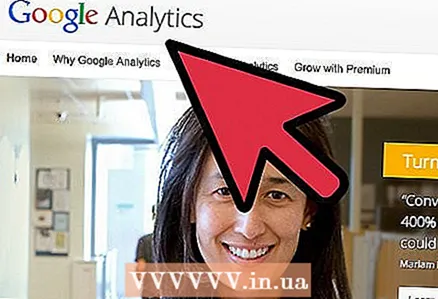 1 בקר באתר Google Analytics. לחץ על כפתור "Access Analytics" בפינה השמאלית העליונה של האתר. תועבר לדף חדש שבו תראה תיאור קצר של אופן הפעולה של Google Analytics. לחץ על כפתור "הרשמה" ליצירת חשבון Google Analytics
1 בקר באתר Google Analytics. לחץ על כפתור "Access Analytics" בפינה השמאלית העליונה של האתר. תועבר לדף חדש שבו תראה תיאור קצר של אופן הפעולה של Google Analytics. לחץ על כפתור "הרשמה" ליצירת חשבון Google Analytics - יהיה עליך להיכנס באמצעות חשבון Google שלך אם עדיין לא עשית זאת.
- אתה יכול ליצור חשבון Google חדש במיוחד כדי לעקוב אחר נתוני Google Analytics שלך אם אתה רוצה להפריד אותם מהחשבון האישי שלך.
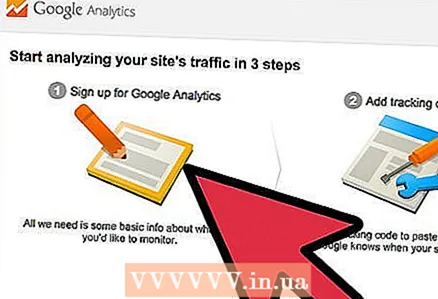 2 בחר שיטת מעקב. לאחרונה הציגה גוגל גרסת בטא של Universal Analytics, בה תוכל לבחור על פני קלאסיק אנליטיקס. גרסת הבטא של Universal Analytics עדיין לא הושלמה במלואה, אך תספק יותר אפשרויות וגמישות בעתיד.
2 בחר שיטת מעקב. לאחרונה הציגה גוגל גרסת בטא של Universal Analytics, בה תוכל לבחור על פני קלאסיק אנליטיקס. גרסת הבטא של Universal Analytics עדיין לא הושלמה במלואה, אך תספק יותר אפשרויות וגמישות בעתיד. - משתמשים רבים מאשרים כי בטא Universal Analytics אכן מביאה ביצועים טובים יותר עם מידע מעקב, אם כי בסופו של דבר, הבחירה היא שלך.
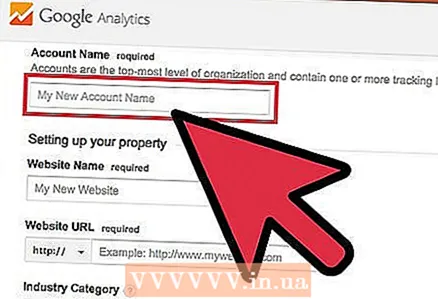 3 הזן מידע בחשבונך. כדי ליצור חשבון Google Analytics, יהיה עליך לספק ל- Google מידע מסוים. זה יעזור לקבוע כיצד הנתונים מעובדים ומוחזרים אליך.
3 הזן מידע בחשבונך. כדי ליצור חשבון Google Analytics, יהיה עליך לספק ל- Google מידע מסוים. זה יעזור לקבוע כיצד הנתונים מעובדים ומוחזרים אליך. - הזן את שם החשבון שלך.
- הזן את שם האתר וכתובתך בקטע "הגדרת הנכס שלך".
- בחר את תחום הפעילות המתאים ביותר לאתר שלך, בחר גם את אזור הזמן שלפיו תקבל דוחות.
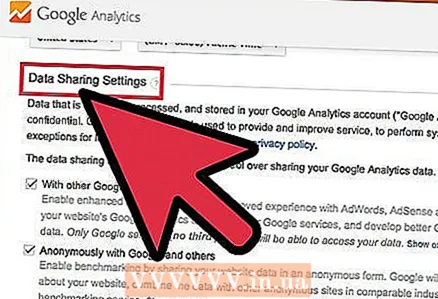 4 הגדר את התנאים למתן גישה לנתונים. בסך הכל, יש שלוש אפשרויות למתן גישה לנתונים, אותן תוכל להפעיל או להשבית. הם יהפכו את נתוני Google Analytics שלך לזמינים ליישומי Google אחרים, כגון AdSense, באופן אנונימי במקרה של Google מסיבות סטטיסטיות. כמו כן, מומחים יעבדו על אופטימיזציה וניפוי באגים של חשבון Google Analytics שלך.
4 הגדר את התנאים למתן גישה לנתונים. בסך הכל, יש שלוש אפשרויות למתן גישה לנתונים, אותן תוכל להפעיל או להשבית. הם יהפכו את נתוני Google Analytics שלך לזמינים ליישומי Google אחרים, כגון AdSense, באופן אנונימי במקרה של Google מסיבות סטטיסטיות. כמו כן, מומחים יעבדו על אופטימיזציה וניפוי באגים של חשבון Google Analytics שלך.
שיטה 2 מתוך 5: חלק 2: הטמעת קוד מעקב
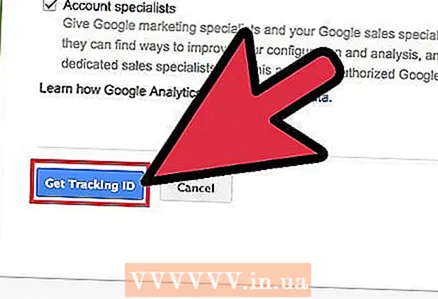 1 לחץ על הלחצן "קבל מזהה מעקב". תועבר לדף עם קטע קוד שתצטרך להציב בקוד האתר שלך.
1 לחץ על הלחצן "קבל מזהה מעקב". תועבר לדף עם קטע קוד שתצטרך להציב בקוד האתר שלך. - אם תחזור לאתר Google Analytics לאחר יצירת החשבון שלך, תוכל לגשת לקטע זה על ידי כניסה לחשבונך, לחיצה על כפתור "מנהל מערכת" ובחירת האתר שלך. לחץ על הלחצן "פרטי מעקב / קוד מעקב" כדי לקבל קטע.
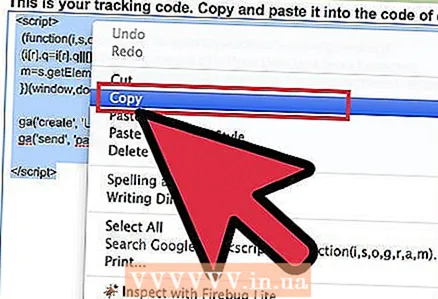 2 העתק אותו ללוח שלך. הקפד להעתיק כל מה שבין התגיות script> / script>, כולל התגים עצמם.
2 העתק אותו ללוח שלך. הקפד להעתיק כל מה שבין התגיות script> / script>, כולל התגים עצמם. - נסה לא לשנות את הקוד עצמו, אחרת המעקב לא יפעל.
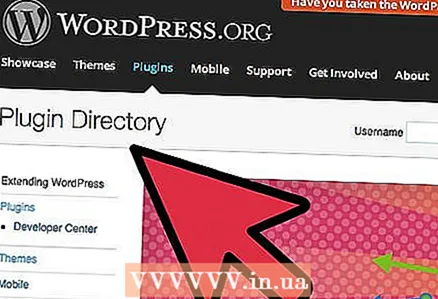 3 פתח את קוד המקור של האתר שלך. אם אין לך גישה אליו, צור קשר עם מתכנת אינטרנט. יהיה עליך לערוך את קוד המקור כדי להטמיע את המעקב.
3 פתח את קוד המקור של האתר שלך. אם אין לך גישה אליו, צור קשר עם מתכנת אינטרנט. יהיה עליך לערוך את קוד המקור כדי להטמיע את המעקב. - אם יש לך אתר וורדפרס, התקן את התוסף "גוגל אנליטיקס לוורדפרס" והדבק את הקוד בשדה התפריט "הגדרות" של התוסף.
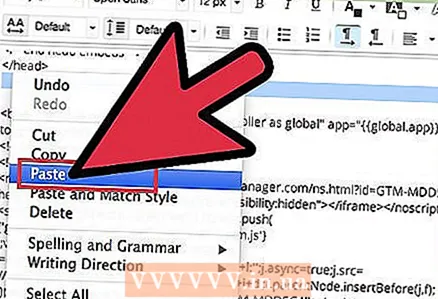 4 הדבק את קטע הקוד. מצא את התג / head> בקוד שלך. הכנס את קטע הקוד ממש לפני התג / head>.
4 הדבק את קטע הקוד. מצא את התג / head> בקוד שלך. הכנס את קטע הקוד ממש לפני התג / head>. - הכנס קטע לכל הדפים שברצונך לעקוב אחריהם. המשמעות היא שהקוד חייב להיות קיים בכל דפי האתר שלך, לא רק בדף ההתחלה.
 5 המתן לתחילת המעקב. לאחר עדכון הקוד, המעקב יתחיל לאחר 24 שעות. תוכל לוודא שהקוד הוכנס כהלכה על ידי כניסה לחשבון Google Analytics שלך על ידי לחיצה על כפתור "מנהל מערכת", בחירה בכרטיסייה "קוד מעקב" והסתכלות בקטע "סטטוס מעקב". אתה אמור לראות מעקב מותקן.
5 המתן לתחילת המעקב. לאחר עדכון הקוד, המעקב יתחיל לאחר 24 שעות. תוכל לוודא שהקוד הוכנס כהלכה על ידי כניסה לחשבון Google Analytics שלך על ידי לחיצה על כפתור "מנהל מערכת", בחירה בכרטיסייה "קוד מעקב" והסתכלות בקטע "סטטוס מעקב". אתה אמור לראות מעקב מותקן.
שיטה 3 מתוך 5: חלק 3: צפייה בתנועה
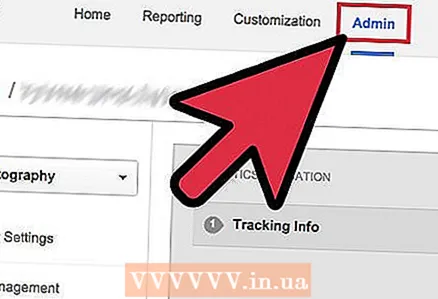 1 פתח את הקטע "מנהל מערכת" באתר Google Analytics. פעולה זו תפתח את דף ההתחלה של החשבון. תראה רשימה של כל האתרים שלך שעוקבים אחר Google Analytics.
1 פתח את הקטע "מנהל מערכת" באתר Google Analytics. פעולה זו תפתח את דף ההתחלה של החשבון. תראה רשימה של כל האתרים שלך שעוקבים אחר Google Analytics.  2 לחץ על התפריט "כל החשבונות". לאחר מכן בחר "הצג ביקורים" כדי לראות במהירות את מספר המבקרים בכל אחד מהאתרים שלך, כמו גם את ההבדל בהשוואה לחודש שעבר באחוזים. זה יאפשר לך להבין במבט אחד אילו מהדפים שלך זקוקים לתנועה רבה יותר.
2 לחץ על התפריט "כל החשבונות". לאחר מכן בחר "הצג ביקורים" כדי לראות במהירות את מספר המבקרים בכל אחד מהאתרים שלך, כמו גם את ההבדל בהשוואה לחודש שעבר באחוזים. זה יאפשר לך להבין במבט אחד אילו מהדפים שלך זקוקים לתנועה רבה יותר. 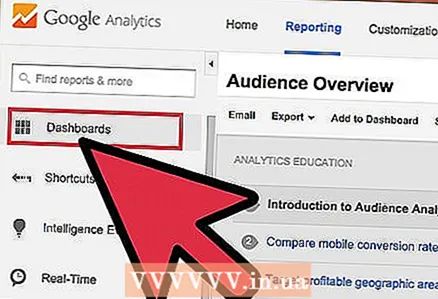 3 פתח את לוח המחוונים. ניתן לצפות בסיכומים לכל אתר באמצעות תפריט לוחות המחוונים בצד שמאל של האתר. לוחות מחוונים מאפשרים לך לראות מידע מפורט אודות התעבורה של האתר שלך.
3 פתח את לוח המחוונים. ניתן לצפות בסיכומים לכל אתר באמצעות תפריט לוחות המחוונים בצד שמאל של האתר. לוחות מחוונים מאפשרים לך לראות מידע מפורט אודות התעבורה של האתר שלך. 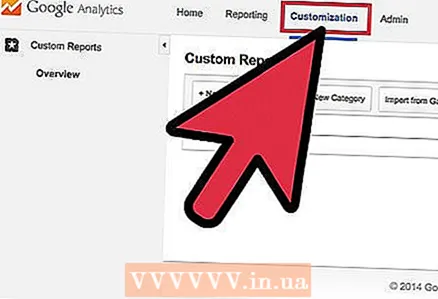 4 שנה את לוח המחוונים שלך. כל "לוח מחוונים" מגיע בהתחלה עם הגדרות בסיסיות. אתה יכול לשנות אותם כך שיתאימו לצרכיך. לחץ על כפתור "+ הוסף ווידג'ט" בתפריט "לוח מחוונים" כדי להוסיף ווידג'ט חדש ללוח המחוונים. תוכל גם להסיר כל יישומון שכבר פעיל.
4 שנה את לוח המחוונים שלך. כל "לוח מחוונים" מגיע בהתחלה עם הגדרות בסיסיות. אתה יכול לשנות אותם כך שיתאימו לצרכיך. לחץ על כפתור "+ הוסף ווידג'ט" בתפריט "לוח מחוונים" כדי להוסיף ווידג'ט חדש ללוח המחוונים. תוכל גם להסיר כל יישומון שכבר פעיל. 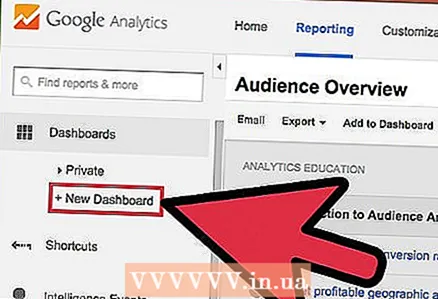 5 צור עלונים חדשים. תוכל ליצור לוחות מחוונים למעקב אחר קריאות אתרים ספציפיות יותר. תוכל ליצור עד 20 עלונים.כדי ליצור אחד חדש לחץ על התפריט "לוח מחוונים", ולאחר מכן בחר "+ לוח מחוונים חדש".
5 צור עלונים חדשים. תוכל ליצור לוחות מחוונים למעקב אחר קריאות אתרים ספציפיות יותר. תוכל ליצור עד 20 עלונים.כדי ליצור אחד חדש לחץ על התפריט "לוח מחוונים", ולאחר מכן בחר "+ לוח מחוונים חדש". - כל הווידג'טים העיקריים כלולים במזבלות ההתחלה.
- "בד ריק" אינו מכיל ווידג'טים.
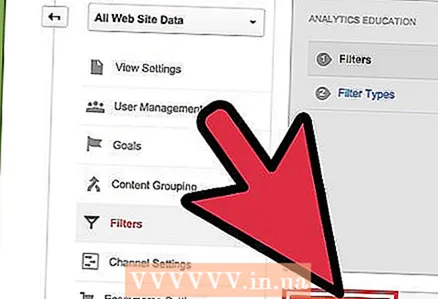 6 השתמש במסננים כדי לסנן את התעבורה הנראית לעין. אם העובדים שלך מייצרים יותר מדי תנועה, תוכל לסנן אותה באמצעות מסננים. תוכל גם להשתמש במסננים להצגת תנועה שתואמת רק ספריית משנה מסוימת או להסתיר תנועה בספריית משנה נתונה.
6 השתמש במסננים כדי לסנן את התעבורה הנראית לעין. אם העובדים שלך מייצרים יותר מדי תנועה, תוכל לסנן אותה באמצעות מסננים. תוכל גם להשתמש במסננים להצגת תנועה שתואמת רק ספריית משנה מסוימת או להסתיר תנועה בספריית משנה נתונה.
שיטה 4 מתוך 5: חלק 4: הגדרת מטרות
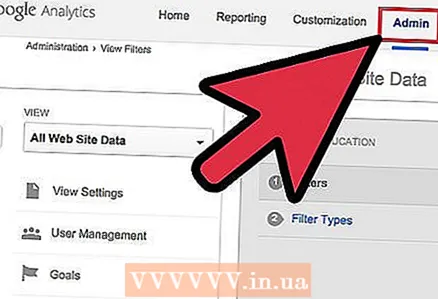 1 חזור לקטע "מנהל מערכת" באתר. בחר את החשבון שמתוכו תגדיר יעדים. עיין בכרטיסייה "תצוגות". כאשר אתה מוסיף אתרים לחשבונך, תראה רשימה של חשבונות עבור אזור זה.
1 חזור לקטע "מנהל מערכת" באתר. בחר את החשבון שמתוכו תגדיר יעדים. עיין בכרטיסייה "תצוגות". כאשר אתה מוסיף אתרים לחשבונך, תראה רשימה של חשבונות עבור אזור זה. 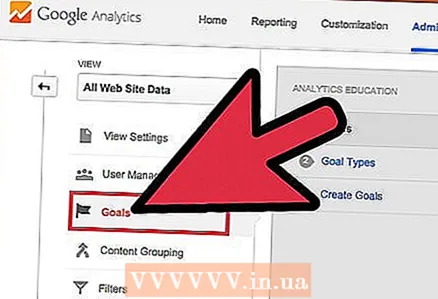 2 לחץ על כפתור "יעדים" בצד שמאל של התפריט. בחר "צור מטרה" כדי להתחיל להגדיר יעד חדש, ולאחר מכן תן לו שם.
2 לחץ על כפתור "יעדים" בצד שמאל של התפריט. בחר "צור מטרה" כדי להתחיל להגדיר יעד חדש, ולאחר מכן תן לו שם. - כדי להתחיל לעקוב אחר היעד באופן מיידי, ודא שתיבת הסימון "פעיל" מסומנת.
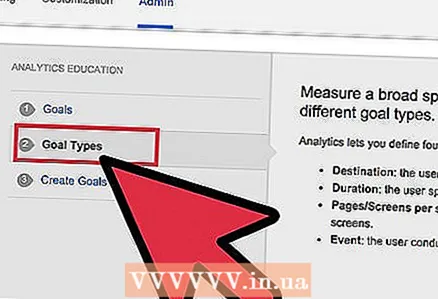 3 בחר את סוג המטרה שברצונך ליצור. תהיה לך גישה למגוון תבניות בהתאם לתעשייה שבחרת לאתר שלך בעת יצירת קוד המעקב.
3 בחר את סוג המטרה שברצונך ליצור. תהיה לך גישה למגוון תבניות בהתאם לתעשייה שבחרת לאתר שלך בעת יצירת קוד המעקב. - בחר "יעד" כיעד אם ברצונך לראות כמה ביקורים בוצעו בכתובת מסוימת.
- בחר "דפים לכל ביקור" או "מסכים לכל ביקור" כדי לקבוע בכמה דפים המשתמשים שלך מבקרים. קבע את ה"מצב "ואת מספר הדפים שביקרת בהם. מבקרים אלה מכונים לעתים "קוראים".
- בחר "משך זמן" כדי להגדיר מבקרים המבלים זמן רב בדף. מלא את הזמן בדקות ושניות. לאחר מכן הזן את ערך היעד. מבקרים כאלה נקראים "משתמשים מעורבים".
- בחר יעד לאירוע לקריאה לפעולה, כגון רכישת כרטיס או שליחת בקשת אישור. יהיה עליך לחזור ולהשלים יעד זה ברגע שתפעיל את תכונת מעקב היעדים של Analytics.
- בחר מכירות או יעד מסחר אלקטרוני אחר כדי לעקוב אחר מספר האנשים שקונים את מה שתכננו.
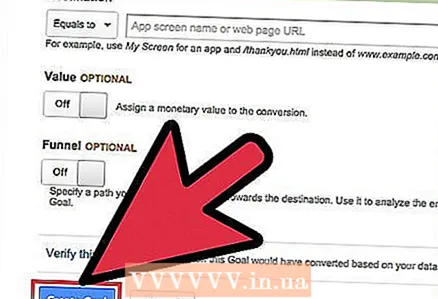 4 שמור את המטרה החדשה שלך. בחר "שמור" לאחר שתגדיר את כל פרטי המטרה שלך. אתה יכול ליצור עד עשרים שערים.
4 שמור את המטרה החדשה שלך. בחר "שמור" לאחר שתגדיר את כל פרטי המטרה שלך. אתה יכול ליצור עד עשרים שערים. 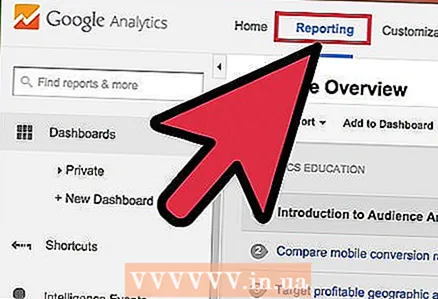 5 קרא את "דוח זרימת יעדים" דוח זה נותן לך מידע על האופן שבו מבקרים משיגים את מטרתך. הוא נמצא תחת דיווח רגיל> המרות / תוצאות> יעדים.
5 קרא את "דוח זרימת יעדים" דוח זה נותן לך מידע על האופן שבו מבקרים משיגים את מטרתך. הוא נמצא תחת דיווח רגיל> המרות / תוצאות> יעדים. - אתה יכול לראות היכן המבקרים נכנסים למשפך לעבר המטרה, לאן הם יוצאים אם הם עוזבים מוקדם מדי, היכן התנועה חוזרת לתחילת המחזור ועוד.
שיטה 5 מתוך 5: חלק 5: חבר תכונות נוספות של Google Analytics
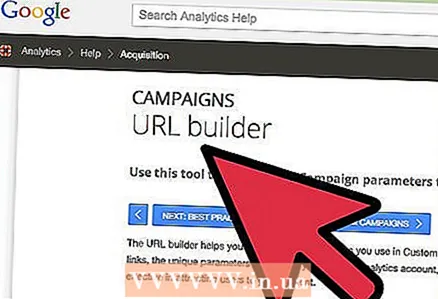 1 עקוב אחר דוא"ל, מדיה חברתית וקמפיינים שיווקיים באמצעות Google Analytics. צור כתובת אתר מותאמת אישית שתעקוב אחר התעבורה לכל קמפיין חדש.
1 עקוב אחר דוא"ל, מדיה חברתית וקמפיינים שיווקיים באמצעות Google Analytics. צור כתובת אתר מותאמת אישית שתעקוב אחר התעבורה לכל קמפיין חדש. - השתמש בקישור לבניית כתובות אתרים של קמפיינים כדי ליצור כתובת אתר משלך ולהגדיר עבורו את ערכי "המקור", "המדיום", "המונח" וה"תוכן ". השתמש בכתובת אתר זו עם כל קישורים. Google תעקוב אחר פרטי המשתמש.
- עבור לכרטיסייה קמפיינים. בחר "מקורות תנועה" ועבור לכרטיסייה "מקורות" כדי לנתח קמפיינים ספציפיים להצלחתם.
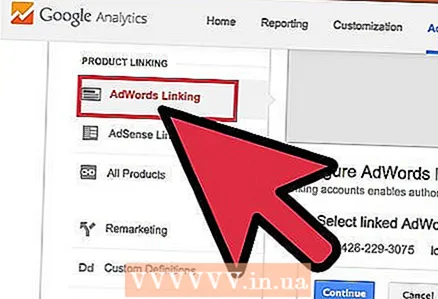 2 הגדר חשבונות מקושרים באמצעות Google AdWords. אם סוג החשבון שלך הוא Pay Per Click (PPC), קשר אותו ל- Google Analytics ותוכל לעקוב אחר שיעורי ההמרות ולקבל דוחות על כל מודעת PPC.
2 הגדר חשבונות מקושרים באמצעות Google AdWords. אם סוג החשבון שלך הוא Pay Per Click (PPC), קשר אותו ל- Google Analytics ותוכל לעקוב אחר שיעורי ההמרות ולקבל דוחות על כל מודעת PPC. 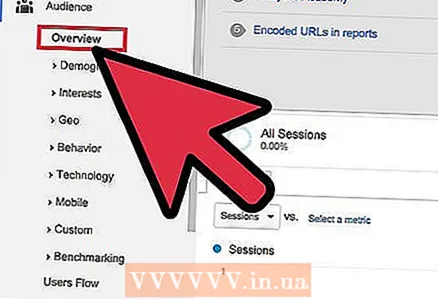 3 השתמש "מעקב אחר אירועים". כמו כתובות אתרים מותאמות אישית של מסע פרסום, צור קישורי אירוע משלך כדי לעקוב אחר המרות "מקור" וכרטיסים.
3 השתמש "מעקב אחר אירועים". כמו כתובות אתרים מותאמות אישית של מסע פרסום, צור קישורי אירוע משלך כדי לעקוב אחר המרות "מקור" וכרטיסים. - הוסף פרטים ספציפיים אודות האירוע שלך למחצית השנייה של הכתובת בסדר הבא: "אירוע", "קטגוריה", "פעולה" ו"תווית ". חפש מידע נוסף על הגדרת כתובות אתרים במדריך המעקב אחר אירועים. עיין במידע אודות תנועות האירועים שלך בקטע "דוחות".



